№ 45213
В пакетах обновлений различают обязательные и необязательные объекты. Обязательные объекты всегда импортируются в базу данных, а необязательные - только если их еще нет в базе данных. Это свойство позволяет гарантировать импорт обязательных объектов при инсталляции системы.
В таблицу элементов спецификации объектов пакета обновлений добавлен столбец «Обязательный». В нем отображается только значение «Да», указанное для обязательных объектов пакета.
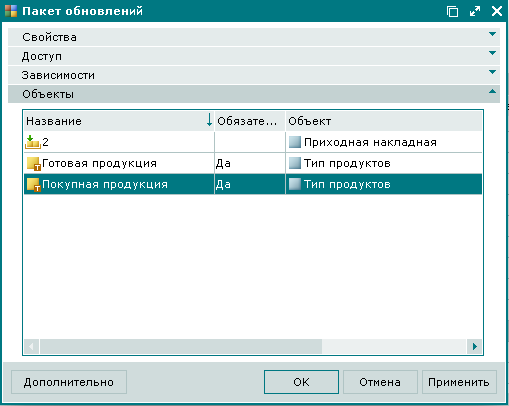
№ 45369
В карточке объекта добавлено поле «Обязательный». Может принимать значения «Да» и «Нет».
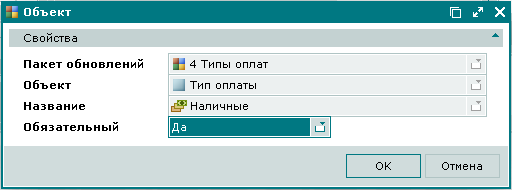
№ 48086
Импортировать можно только файлы формата .tpxl_exp, т.е. созданные при экспорте объектов из программы Tillypad XL Manager.
При импорте из файла может потребоваться выполнение одного или нескольких шагов мастера. Тогда нужно заполнить обязательные поля для установления соответствий между импортируемыми объектами и объектами текущей базы данных.
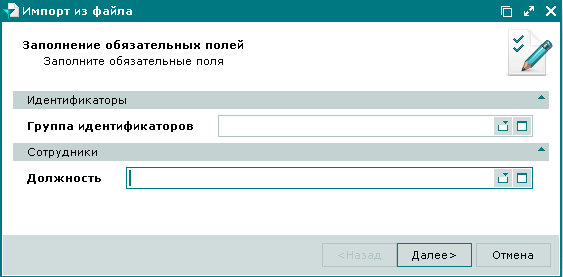
При передаче объектов нужно указать, какие значения признака «Системный» должны быть присвоены им в текущей базе данных.
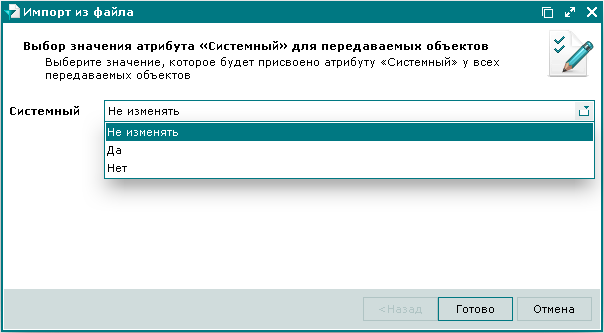
После выбора необходимых значений на всех шагах мастера фильтрации откроется окно операции импорта. Ход операции иллюстрируется индикатором выполнения.
Если в процессе импорта объекта в программу Tillypad XL Manager происходит ошибка, то операция не прерывается, а осуществляется переход к импорту следующего объекта.
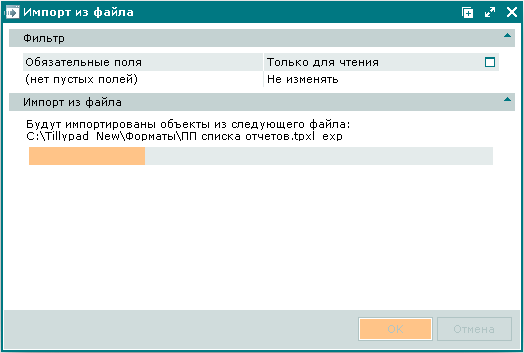
После импорта открывается окно с информацией о его результатах. В таблице отображается список объектов, добавленных в базу.
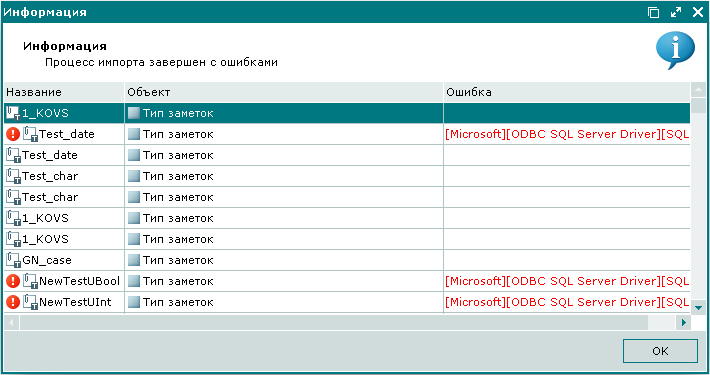
Если импорт объекта не произошел, то красным цветом выводится текст ошибки. Сообщение об ошибке можно прочесть, вызвав команду контекстного меню (F2).
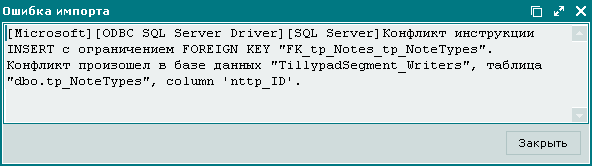
Р№ Tillypad 2008-2012